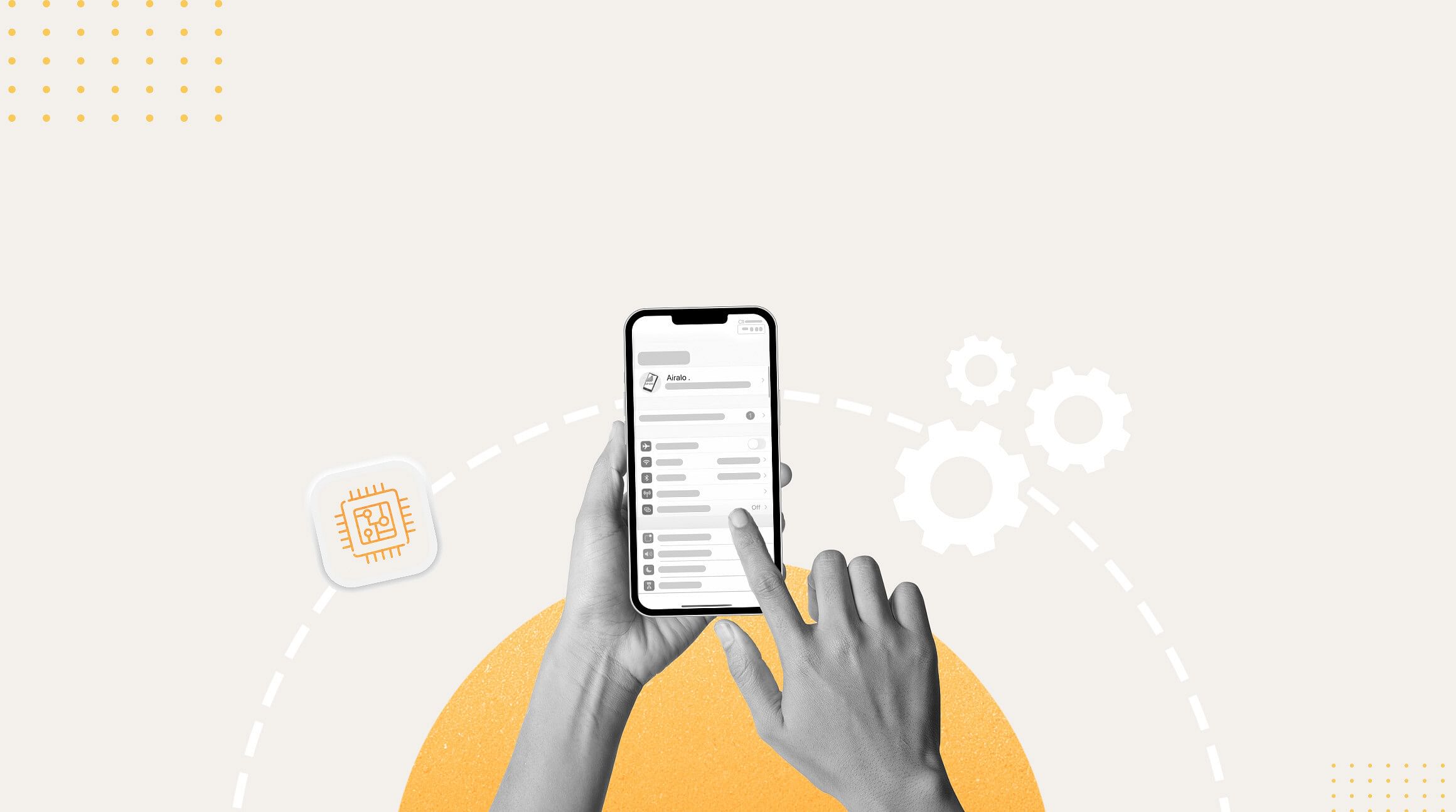
L'errore di autenticazione PDP (Packet Data Protocol) è un problema comune che gli utenti di dispositivi mobili incontrano quando c'è un'incapacità di stabilire una connessione dati. Questo errore si verifica solitamente quando il dispositivo non riesce a verificare correttamente le credenziali necessarie per connettersi alla rete dell'operatore. Le cause possono essere varie, tra cui:
- Modifiche nelle impostazioni di rete del dispositivo.
- Credenziali di accesso non corrette.
- Problemi temporanei con il server della rete.
In questo articolo vedremo cos’è l’errore di autenticazione PDP, le sue cause principali e come risolverlo su dispositivi Android e iOS.
Cause comuni dell'errore di autenticazione PDP
L'errore di autenticazione PDP (Packet Data Protocol) può presentarsi in varie situazioni, spesso interrompendo la connessione dati sul dispositivo mobile. Ecco alcune delle cause più comuni:
- Configurazione APN errata: Gli Access Point Name (APN) sono configurazioni necessarie affinché un dispositivo possa accedere alla rete mobile di un fornitore di servizi. Se le impostazioni APN non sono corrette, è probabile che si verifichi un errore di autenticazione PDP. Questo può succedere se si modificano manualmente le impostazioni APN o dopo un aggiornamento del sistema operativo che li resetti o modifichi involontariamente.
- Problemi con la SIM card: Una SIM card danneggiata o non inserita correttamente può causare l'errore di autenticazione PDP.
- Connettività di rete: A volte, problemi di rete del provider stesso possono causare l'errore. Se ci sono problemi di sovraccarico della rete, o il campo di ricezione è particolarmente debole, possono verificarsi malfunzionamenti PDP.
- Restrizioni del piano dati: Se hai esaurito il tuo limite di dati o ci sono restrizioni imposte dall'operatore, potresti vedere comparire l'errore di autenticazione PDP. Alcuni operatori bloccano intenzionalmente l'accesso ai dati se rilevano un utilizzo troppo elevato o non conforme al loro contratto.
- Software del dispositivo non aggiornato: Gli aggiornamenti del sistema operativo e delle app possono essere essenziali per mantenere una connessione stabile. Un dispositivo che esegue una versione obsoleta del software potrebbe avere problemi di compatibilità con le nuove configurazioni di rete.
- Difetti hardware del dispositivo: Anche se meno comuni, i difetti hardware, come un malfunzionamento del modem interno del telefono, possono influenzare la capacità del dispositivo di connettersi alla rete.
Come risolvere l'errore di autenticazione PDP
Vediamo alcuni metodi per risolvere l'errore di autenticazione PDP su diversi dispositivi. La soluzione può variare a seconda del sistema operativo utilizzato.
Come risolvere l’errore di autenticazione PDP su dispositivi Android
1. Controllo e recupero impostazioni APN:
- Vai su "Impostazioni" > "Rete e Internet" > "Rete mobile".
- Seleziona "Nomi punti di accesso" o "APN".
- Verifica che i dettagli coincidano con quelli forniti dal tuo provider. Altrimenti, modificali secondo le loro istruzioni.
2. Estrarre e reinserire la SIM card:
- Spegni lo smartphone e rimuovi la SIM.
- Verifica che non ci siano danni visibili né particelle di polvere, reinseriscila nel suo alloggiamento e riaccendi il dispositivo.
3. Ripristino impostazioni di rete:
- In "Impostazioni", scorri fino a "Sistema".
- Tocca "Avanzate" e poi "Opzioni di ripristino".
- Seleziona "Ripristina Wi-Fi, rete mobile e Bluetooth". Conferma l'operazione.
4. Aggiornamento del sistema operativo Android:
- Assicurati di avere l'ultima versione del sistema andando su "Impostazioni" > "Sistema" > "Aggiornamenti di sistema".
- Se c'è un aggiornamento disponibile, scaricalo e installalo.
5. Verifica delle restrizioni del piano dati:
- Controlla il tuo piano dati accedendo alle app del tuo operatore o al loro sito web per assicurarti di non avere restrizioni legate al consumo dei dati.
6. Riavvio del dispositivo:
- Riavvia il dispositivo tenendo premuto il pulsante di accensione e selezionando "Riavvia".
Come risolvere l’errore di autenticazione PDP su dispositivi iOS
1. Verifica e aggiorna le impostazioni APN:
- Vai su Impostazioni > Cellulare > Rete dati cellulare.
- Controlla che le voci APN, Nome utente e Password corrispondano a quelle fornite dal tuo operatore o dal provider eSIM (come Airalo).
- Se necessario, modifica i valori seguendo le istruzioni ufficiali.
Nota: su alcuni operatori, queste impostazioni potrebbero non essere modificabili manualmente.
2. Controlla il piano dati e il traffico residuo:
- Vai su Impostazioni > Cellulare e verifica che l'opzione Dati cellulare sia attiva.
- Scorri in basso per controllare il consumo dati.
- Se usi una eSIM, apri l'app del provider (es. Airalo) per verificare se hai ancora traffico disponibile.
3. Riavvia il dispositivo:
- Spegni il dispositivo
- Attendi qualche secondo, poi riaccendi il dispositivo.
4. Reinserimento la scheda SIM (se presente):
- Spegni il dispositivo.
- Rimuovi delicatamente la SIM fisica dal carrellino e controlla che non ci siano graffi o polvere.
- Reinseriscila correttamente e riaccendi il dispositivo.
5. Ripristina le impostazioni di rete:
- Vai su Impostazioni > Generali > Trasferisci o inizializza dispositivo.
- Tocca Inizializza > Inizializza impostazioni rete.
- Conferma l’operazione.
- Dopo il riavvio, dovrai reinserire le password Wi-Fi e riconfigurare eventuali VPN o APN personalizzati.
6. Aggiorna il dispositivo
Vai su Impostazioni > Generali > Aggiornamento Software.
Se è disponibile un aggiornamento, scaricalo e installalo. Un sistema aggiornato garantisce compatibilità e stabilità migliori con la rete mobile.
Contatta l’assistenza del tuo operatore o del provider eSIM:
Se dopo tutti questi passaggi il problema persiste, contatta il supporto clienti del tuo operatore o del provider eSIM (come Airalo). Potrebbero dover verificare o aggiornare il profilo della tua SIM sulla rete.
Domande frequenti sull’errore di autenticazione PDP
Che cos’è l’autenticazione PDP su iPhone?
L’autenticazione PDP (Packet Data Protocol) è un processo che avviene in background quando il dispositivo tenta di stabilire una connessione a Internet tramite rete mobile. In pratica, permette al tuo iPhone di comunicare correttamente con la rete dell’operatore per accedere ai servizi dati. Durante questa procedura, il telefono e la rete si scambiano informazioni per autorizzare la connessione.
Cosa significa un errore di autenticazione PDP?
Quando l’autenticazione PDP non va a buon fine, il dispositivo non riesce a collegarsi alla rete dati. In genere, questo si traduce nell’impossibilità di navigare in Internet, usare app che richiedono connessione o accedere ad altri servizi online. Nella maggior parte dei casi, sullo schermo appare un messaggio come “Errore di autenticazione PDP”.
Posso risolvere l’errore PDP autonomamente?
Sì, spesso puoi risolvere questo errore direttamente da casa. Una delle soluzioni più efficaci è ripristinare le impostazioni di rete del dispositivo. Se il problema persiste, ti consigliamo di contattare il tuo operatore per verificare che non ci siano problemi con la SIM, con l’account o con la configurazione della rete. In alcuni casi potrebbe essere necessario l'intervento del supporto tecnico, in negozio o a distanza.
L’errore PDP può dipendere dalla eSIM?
Sì, l’errore di autenticazione PDP può dipendere anche da una configurazione errata della eSIM, come dati APN non corretti, mancanza di traffico disponibile o un profilo eSIM danneggiato. Se usi una eSIM (ad esempio con Airalo), controlla i dettagli nella sezione “Le mie eSIM” dell’app, verifica le impostazioni manuali e assicurati che la eSIM sia attiva e connessa alla rete.
Per trovare la pagina di installazione della eSIM e tutti i dettagli, vai su Le mie eSIM > Dettagli > Installa eSIM. Segui tutti i passaggi e installa correttamente la tua eSIM. Se i passaggi precedenti non aiutano, prova a ripristinare le impostazioni di rete:
- Vai su Impostazioni sul tuo dispositivo
- Vai su Generale
- Vai su Ripristina
- Vai su Ripristina impostazioni di rete
- Riavvia il tuo dispositivo
Se il problema persiste, contatta il supporto tecnico del tuo provider.



